深入理解 Linux PATH 环境变量:从原理到实践的全方位指南
当你在终端中输入ls就能列出文件时,背后的功臣正是PATH环境变量。这个看似简单的配置项,实则是Linux系统中命令执行机制的核心枢纽。本指南将从PATH的基本概念出发,逐步深入讲解其工作原理、配置方法及安全实践,帮助你全面掌握这一Linux系统的关键组件。
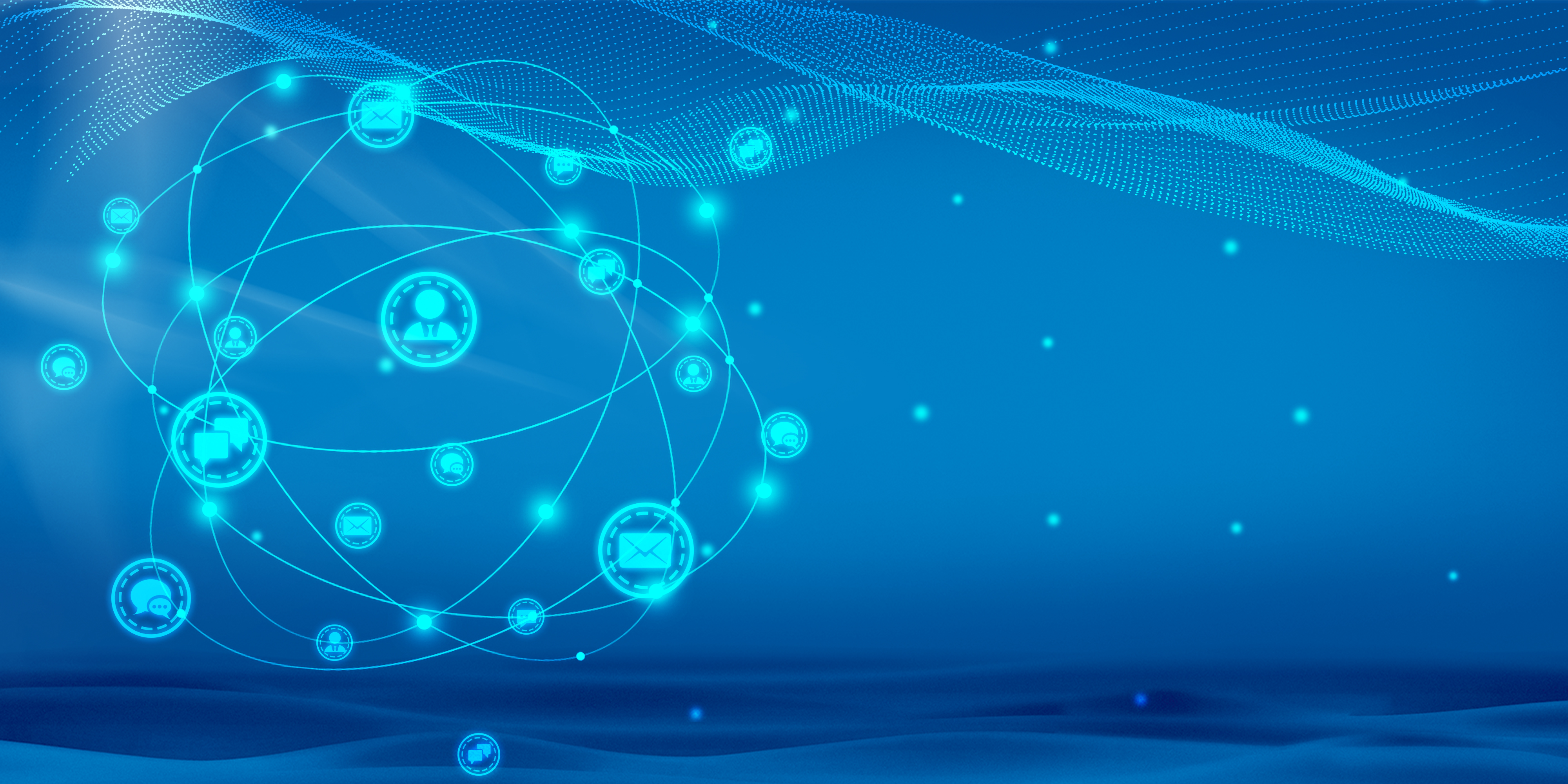
一、PATH的核心概念与工作机制
1. PATH的本质与作用PATH环境变量本质上是一个由冒号分隔的目录列表,它告诉shell当输入命令时应该到哪些目录中查找可执行文件。例如,当PATH包含/usr/bin:/bin时,输入ls命令,shell会依次在这两个目录中查找名为ls的可执行文件。
这种设计带来了极大的便利性:无需每次输入命令的完整路径(如/usr/bin/ls),大幅提升了命令行操作的效率。但同时,PATH的配置也直接影响系统安全,错误的配置可能导致恶意程序被执行。
2. shell的命令搜索策略从左到右的搜索顺序:shell会严格按照PATH中目录的排列顺序依次查找,一旦找到匹配的可执行文件就会立即执行,不再继续搜索后续目录。绝对路径的优先级:当输入命令包含斜杠(如/usr/bin/python)时,shell会直接执行该路径下的文件,完全忽略PATH设置。相对路径的处理:若PATH中包含空目录(如::),shell会将其视为当前目录(.),这可能引发安全风险。二、查看与分析当前PATH配置
在修改PATH之前,了解当前配置是必要的准备工作。Linux提供了多种查看PATH的方式:
速查表:PATH查看命令对比
命令
作用范围
适用场景
输出示例
echo $PATH
当前shell的PATH值
快速查看当前PATH
/usr/local/bin:/usr/bin:/bin
printenv PATH
系统环境变量中的PATH
确认PATH是否已导出
/usr/bin:/bin:/usr/sbin
set | grep PATH
所有包含PATH的变量
调试时查看相关变量
PATH=/usr/bin... some_path_var=...
env | grep PATH
系统环境中的PATH
查看子进程继承的PATH
PATH=/usr/bin:/bin
三、灵活配置PATH:临时与永久修改
1. 临时修改:仅在当前会话生效临时修改适用于测试场景或临时使用特定目录中的程序,关闭终端后配置即失效。
永久修改需要编辑shell的启动配置文件,根据修改范围分为用户级和系统级:
(1) 用户级配置(仅影响当前用户)
非登录shell(新终端窗口):编辑~/.bashrc(2) 系统级配置(影响所有用户)
全局环境配置:/etc/environment(不支持变量扩展)登录shell全局配置:/etc/profile(3) 速查表:shell启动文件作用范围
配置文件
作用范围
生效场景
推荐修改场景
~/.bashrc
用户级
非登录shell(新终端)
添加个人工具目录
~/.bash_profile
用户级
登录shell(SSH)
配置登录时的环境变量
/etc/environment
系统级
所有shell
配置全局基础PATH
/etc/profile
系统级
所有用户的登录shell
配置系统级默认工具路径
四、解决"命令未找到"错误的系统化方案
当输入命令出现command not found错误时,可按以下流程排查:
(1) 基础检查
确认命令拼写正确(如ps而非pst)使用which command查看命令是否在PATH中用whereis command搜索命令文件是否存在(2) 深度排查
检查PATH中是否包含命令所在目录:echo $PATH确认程序已安装:sudo apt install package-name(Debian系)检查脚本执行权限:chmod +x script.sh临时运行本地脚本:./script.sh(当前目录不在PATH时)(3) 速查表:错误解决方案汇总
错误场景
可能原因
解决方案
命令拼写错误
输入错误
重新输入正确命令
程序未安装
软件包缺失
使用包管理器安装
命令在PATH外
目录未加入PATH
临时添加:export PATH="$PATH:/dir"
脚本无执行权限
权限设置错误
chmod +x script.sh
本地脚本无法运行
当前目录不在PATH
使用./script.sh运行
五、PATH安全的核心原则与最佳实践
(1) 高风险配置场景
包含当前目录(.):这会让shell在当前目录中搜索命令,若进入恶意目录,可能执行伪造的命令(如攻击者放置的ls)。root用户PATH配置不当:root的PATH应仅包含受信任目录,避免因PATH污染导致权限提升攻击。系统级PATH随意修改:错误修改/etc/profile可能导致所有用户的环境异常。(2) 安全配置准则
使用绝对路径:所有PATH目录必须使用完整路径(如/usr/local/bin而非./bin)。root用户PATH最小化:典型安全配置为PATH=/usr/local/sbin:/usr/local/bin:/usr/sbin:/usr/bin:/sbin:/bin。谨慎使用su -:切换root时使用su -而非su,确保加载干净的root环境。定期审计PATH:检查用户级配置文件(如~/.bashrc)是否有异常目录添加。(3) 安全速查表:PATH防护要点
安全措施
实施方法
防护目标
禁止当前目录
确保PATH中不含.
防止恶意目录中的伪造命令执行
root PATH严格控制
编辑/root/.bash_profile设置最小路径
保护root权限不被滥用
系统配置备份
修改前备份/etc/profile等文件
避免配置错误导致系统不可用
权限严格管理
确保PATH目录仅所有者可写
防止恶意程序替换系统命令
六、总结:PATH的双重角色
PATH既是提升Linux使用效率的关键机制,也是系统安全的重要防线。掌握PATH的配置技巧,不仅能让你更高效地使用命令行,还能避免因配置不当带来的安全风险。
记住以下核心要点:
PATH是shell的"命令地图",决定了命令搜索的路径临时修改用export,永久修改需编辑启动文件"命令未找到"时按"拼写→安装→PATH→权限"顺序排查安全配置的核心是避免相对路径和不受信任目录通过合理管理PATH,你将在Linux系统的使用中兼顾效率与安全,充分释放命令行的强大能力。